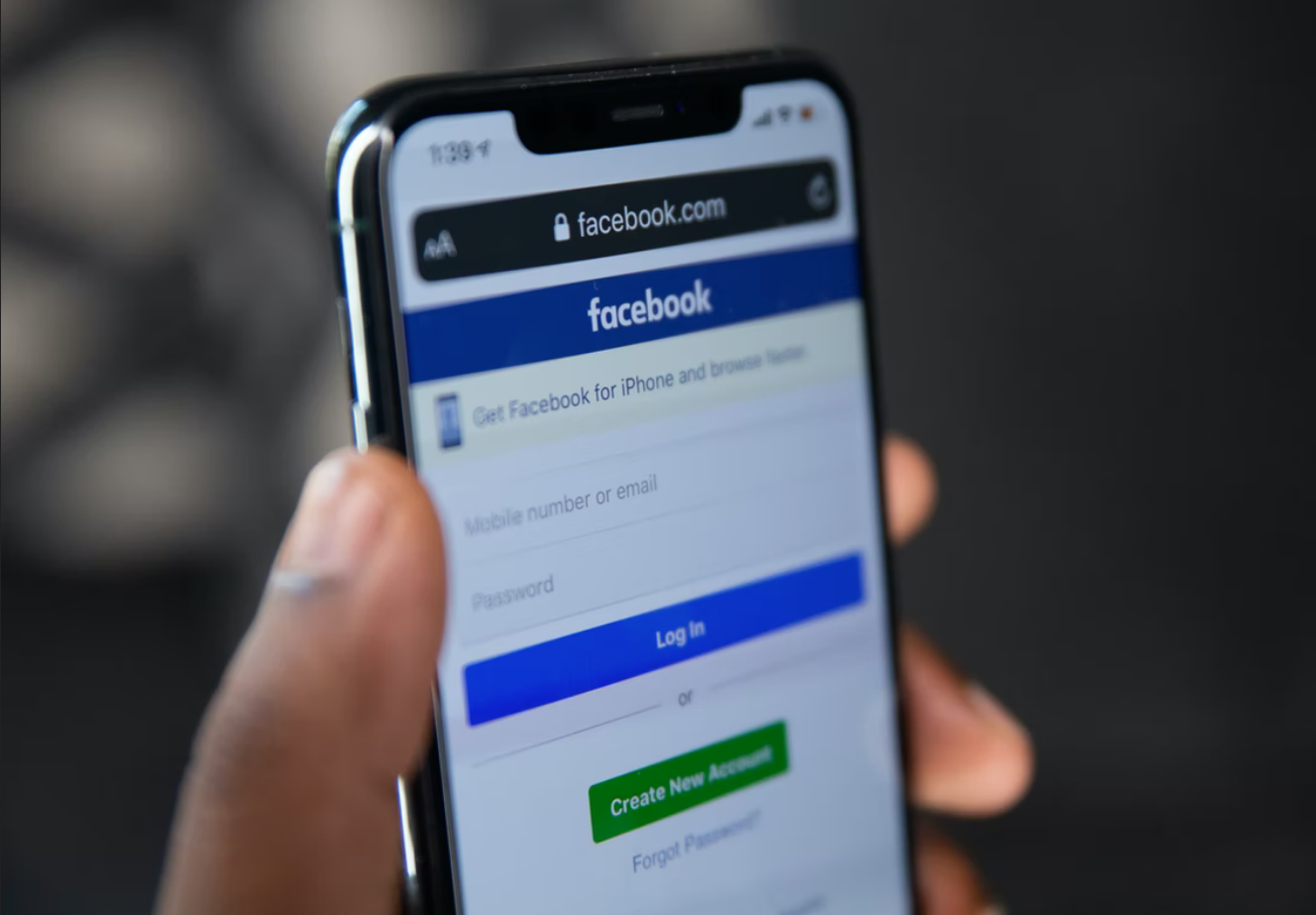Seit kurzem öffnet die iPhone-App von Facebook Links zu Websites von Drittanbietern in ihrem eigenen internen Browser, anstatt sie wie bisher im Standardbrowser zu laden. Möglicherweise handelt es sich dabei um eine Beta-Funktion, die Facebook derzeit testet, nachdem es einige Nutzer nach dem Zufallsprinzip ausgewählt hat, da sie in der Liste der Änderungen an der App nicht erwähnt wird.
Viele Menschen haben diese neue Funktion bereits ausprobiert, und sie sieht beeindruckend aus, da sich Webseiten direkt in der Facebook-App schneller öffnen. Allerdings gibt es einige Probleme. Zum Beispiel bietet der integrierte Facebook-Browser beim Öffnen von Links zu YouTube-Videos keine schnelle Option, um sie mit einer speziellen App zu öffnen.
Das ist alles schön und gut, aber wenn Sie zusätzliche Funktionen, Lesezeichen, Vertrautheit oder die zusätzliche Sicherheit der Auswahl Ihres eigenen Browsers zum Öffnen von Links wünschen, müssen Sie in die Einstellungen gehen und diese Option ändern.
Der größte Nachteil ist, dass die neueste Version der App unter iOS nicht über die notwendigen Anpassungen verfügt. Leider können Sie ältere Versionen der App nicht über den Apple App Store herunterladen. Wenn Sie also ein iOS-Gerät verwenden, müssen Sie den integrierten Facebook-Browser benutzen oder einfach den Link kopieren und ihn in Safari einfügen. Wenn Sie jedoch ein Android-Gerät verwenden, können Sie den Facebook-In-App-Browser deaktivieren, und hier erfahren Sie, wie das geht.
So deaktivieren Sie den Facebook-In-App-Browser auf einem Android-Gerät
Wenn Sie den Facebook-In-App-Browser auf Ihrem Android-Gerät deaktivieren möchten, müssen Sie die folgenden Schritte ausführen:
- Öffnen Sie zunächst die Facebook-App auf Ihrem mobilen Gerät.
- Gehen Sie dann zum Menü „Einstellungen & Datenschutz“ und „Einstellungen“.
- Scrollen Sie dann nach unten zum Abschnitt „Medien und Kontakte“ und tippen Sie ihn an.
- Schalten Sie schließlich die Option „Links extern öffnen“ auf „Ein“.
Sobald Sie diese Schritte abgeschlossen haben, können Sie Links von Facebook in Ihrem Standardbrowser auf Ihrem Android-Gerät öffnen. Facebook wird Sie nun auffordern, einen Browser auszuwählen, wenn Sie auf einen Link zu einer externen Website klicken. Wenn Sie jedoch den Standardbrowser installiert haben, werden die Links automatisch in diesem geöffnet.
Wie man Safari im privaten Browsing-Modus verwendet
Das Verhalten von Safari beim privaten Surfen ändert sich, um Ihre Privatsphäre zu schützen. Safari öffnet niemals einen Private-Browsing-Link in einer verknüpften App, ohne Sie danach zu fragen. Das hilft, Ihre Privatsphäre zu schützen. Schließlich haben Sie möglicherweise eine App abonniert, die Ihre persönlichen Daten preisgeben könnte.
Im Modus „Privates Surfen“ werden Sie nach dem Tippen auf den Link aufgefordert, „In {App} öffnen“ zu wählen, wenn er normalerweise in einer App geöffnet wird. Tippen Sie auf „Abbrechen“ und Safari öffnet den Link im regulären Tab „Privates Surfen“.
So deaktivieren oder aktivieren Sie die Töne der Facebook-App auf dem iPhone
Wenn Sie die Facebook-App auf Ihrem iPhone installiert haben, wissen Sie wahrscheinlich, dass die App mit einer Reihe von benutzerdefinierten Sounds ausgestattet ist, die sich je nach den direkt in der App auszuführenden Aktionen ändern. Wenn Sie also diese Töne auf Ihrem iPhone deaktivieren oder aktivieren möchten, müssen Sie die folgenden Schritte ausführen:
- Öffnen Sie zunächst die Facebook-App auf Ihrem iPhone.
- Tippen Sie anschließend auf die Schaltfläche „Menü“ in der rechten unteren Ecke, die mit einem Symbol aus drei horizontalen Balken versehen ist.
- Scrollen Sie dann auf dem neuen Bildschirm nach unten und tippen Sie auf die Schaltfläche „Einstellungen“.
- Rufen Sie die Option „Sounds“ auf.
- Dort finden Sie eine Option, mit der Sie Töne in der Facebook-App aktivieren oder deaktivieren können.
Sobald Sie diese Schritte ausgeführt haben, werden die Töne der Facebook-App auf Ihrem iPhone deaktiviert. Wenn Sie sie wieder aktivieren möchten, wiederholen Sie einfach die obigen Anweisungen.